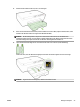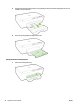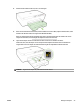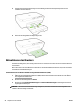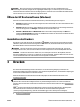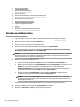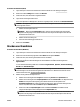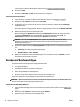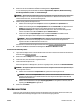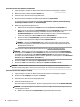User Guide
HINWEIS: Wenn Sie nach den Proxy-Einstellungen gefragt werden oder wenn das Netzwerk Proxy-
Einstellungen verwendet, befolgen Sie die angezeigten Anweisungen, um einen Proxy-Server einzurichten.
Falls Ihnen diese Informationen nicht zur Verfügung stehen, wenden Sie sich an Ihren Netzwerkadministrator
oder an die Person, von der das Netzwerk eingerichtet wurde.
Önen der HP Druckersoftware (Windows)
Gehen Sie nach dem Installieren der HP Druckersoftware je nach Betriebssystem wie folgt vor:
●
Windows 8.1: Klicken Sie auf der Startanzeige links unten auf den Pfeil nach unten und wählen Sie dann
den Druckernamen aus.
●
Windows 8: Klicken Sie mit der rechten Maustaste auf einen leeren Bereich der Startanzeige. Klicken Sie
dann auf der App-Leiste auf Alle Apps und wählen Sie den Druckernamen aus.
●
Windows 7, Windows Vista und Windows XP: Klicken Sie auf dem Computerdesktop auf Start und
wählen Sie Alle Programme aus. Klicken Sie auf HP und den Ordner für den Drucker und wählen Sie dann
das Symbol mit dem Druckernamen aus.
Ausschalten des Druckers
Drücken Sie vorne links am Drucker die Schaltäche ( Ein/Aus ), um den Drucker auszuschalten. Die Netz-
LED blinkt, während der Drucker heruntergefahren wird. Warten Sie, bis die Netz-LED erlischt, bevor Sie das
Netzkabel abziehen oder die Steckerleiste ausschalten.
ACHTUNG: Wenn Sie den Drucker nicht korrekt ausschalten, fährt der Patronenwagen ggf. nicht an die
richtige Position zurück, und es können Probleme mit den Tintenpatronen und der Druckqualität auftreten.
ACHTUNG: Schalten Sie den Drucker niemals aus, wenn Tintenpatronen fehlen. HP empehlt, fehlende
Patronen baldmöglichst zu ersetzen, um Probleme mit der Druckqualität, möglichen Mehrverbrauch an Tinte
aus den verbliebenen Patronen oder Schäden am Tintensystem zu vermeiden.
3 Drucken
Die meisten Druckeinstellungen werden automatisch von der Anwendung festgelegt. Sie müssen die
Einstellungen lediglich dann manuell ändern, wenn Sie die Druckqualität ändern, auf bestimmten Papiertypen
drucken oder Sonderfunktionen verwenden möchten.
Weitere Informationen zur Auswahl des besten Druckerpapiers für Ihre Dokumente nden Sie unter
Grundlagen zum Papier.
TIPP: Dieser Drucker umfasst HP ePrint, einen kostenlosen Dienst von HP, mit dessen Hilfe Sie Dokumente
jederzeit über einen HP ePrint-fähigen Drucker von jedem beliebigen Standort aus und ohne zusätzliche
Software oder Druckertreiber drucken können. Weitere Informationen hierzu nden Sie unter Verwenden von
HP ePrint.
TIPP: Sie können mit diesem Drucker Dokumente und Fotos von Ihrem mobilen Gerät (z. B. Smartphone
oder Tablet-PC) drucken. Weitere Informationen nden Sie auf der HP Mobile Printing Website
( www.hp.com/go/mobileprinting ). (Zurzeit ist die Website ggf. nicht in allen Sprachen verfügbar.)
●
Drucken von Dokumenten
DEWW Önen der HP Druckersoftware (Windows) 27